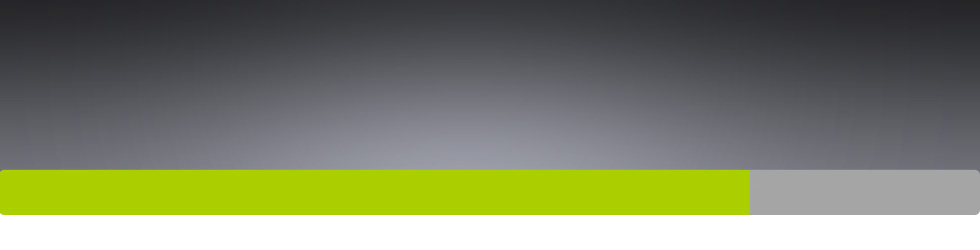
Kunden-Nachrichten
Upgrade-Sicherheit
Aiyoota!-First Steps «Branchenverzeichnis»
Um ein Branchenverzeichnis anlegen zu können, braucht es einige Schritte, um dies komplett und erfolgreich auf der Website erscheinen zu lassen. Die folgenden "First Steps" sollen Ihnen den Weg aufzeigen, wie Sie es einrichten und erfolgreich nutzen.
1. Branchensets anlegen
Diese Branchensets bestimmen, wie später sowohl die Eingabe eines Exposés als auch dessen Darstellung auf der Website aussehen soll und wie die einzelnen Feldbezeichnungen betitelt sein sollen. Sinnvoll ist es, für jede Branche ein eigenes Set anzulegen, Sie können aber auch ein Set für alle nehmen.
WICHTIG ZU WISSEN: Sowohl die Branchenzusatzfelder als auch die großen Textfelder werden immer nur dann auf der Website angezeigt, wenn sie
2. Branchen anlegen
3. Allgemeine Texte
4. Profile anlegen:
Profile geben Ihnen die Möglichkeit, verschiedene Exposés auf unterschiedliche Weise anzeigen zu lassen, indem Sie pauschal bestimmen, welche Funktionen und Felder angezeigt werden sollen und welche Felder nicht.
WICHTIG ZU WISSEN: Derzeit gibt es keine automatische Abrechnung oder Online-Bezahlmöglichkeit in dem System. Sie müssen also alle Pakete stets selbst abrechnen und das Geld eintreiben.
5. Exposé anlegen
WICHTIG ZU WISSEN: Alle Felder, die Sie bei einem Exposé nicht ausfüllen, werden später auf der Website nicht angezeigt.
6. Menüpunkt "Branchenverzeichnis" anlegen
Ihr Branchenverzeichnis ist nun angelegt.
Es gibt verschiedene Infobox-Typen, über die Sie weitere Such- bzw. Ausgabefunktionen rund um das Branchenverzeichnis nutzen können:
Diese Branchensets bestimmen, wie später sowohl die Eingabe eines Exposés als auch dessen Darstellung auf der Website aussehen soll und wie die einzelnen Feldbezeichnungen betitelt sein sollen. Sinnvoll ist es, für jede Branche ein eigenes Set anzulegen, Sie können aber auch ein Set für alle nehmen.
- Gehen Sie in das Eingabetool Branchen und klicken Sie dort auf die Schaltfläche "Branchensets".
- Tragen Sie ein neues Set ein: Die Bezeichnung ist nur für Sie intern, damit Sie dieses Set später wiederfinden.
- Tragen Sie in die Felder "Anrede", "Vorname", "Name", "Adresse" etc. die jeweiligen Feldbezeichnungen ein: Bei "Anrede" kommt das Wort Anrede rein, bei "Vorname" kommt das Wort Vorname rein usw. Für z.B. eine Branche, die Sie in englischer Sprache ausgeben wollen, müssen Sie nur einsach die englischen Feldbezeichnungen eintragen: Bei "Vorname" das Wort First Name, bei "Name" das Wort Last Name, bei "Adresse" das Wort Address usw.
- Es gilt in diesem Eingabetool folgender Grundsatz: Jedes Feld, welches Sie nicht ausfüllen, wird später auf der Website pauschal nicht angezeigt.
- Nun können Sie noch optional "Branchenzusatzfelder" anlegen: Hier tragen Sie die Feldbezeichnungen von bis zu 10 Zusatzfeldern ein. Beispiel "Branche Hotel": Hier wären sinnvolle Zusatzfelder "Anzahl der Betten", "Anzahl der Zimmer", "Tagungsräume", "Restaurant" etc. Diese Felder brauchen Sie dann später im Eingabetool Exposé nur noch mit Werten wie z.B. "23" für "Anzahl der Betten" zu befüllen. Auf der Website steht dann die komplette Info "Anzahl der Betten: 23".
- Legen Sie noch bis zu 3 Textfelder an. Diese könnten die Feldbezeichnung "Firmenbeschreibung", "Lage", "Leistungsumfang" o.ä. enthalten. Hier kann später beim Exposé ein längerer, formatierter Text stehen.
WICHTIG ZU WISSEN: Sowohl die Branchenzusatzfelder als auch die großen Textfelder werden immer nur dann auf der Website angezeigt, wenn sie
- hier angelegt wurden, d.h. eine Feldbezeichnung eingetragen wurde und
- in den entsprechenden Exposés dieses Feld auch ausgefüllt wurde.
2. Branchen anlegen
- Gehen Sie in das Eingabetool Branchen.
- Wenn kein leeres Formular angezeigt wird, klicken Sie auf "neu".
- Geben Sie die Branchenbezeichnung ein.
- Wählen Sie ein vorher erstelltes Branchenset im Aufklappmenü aus.
- Geben Sie einen Farbcode in der Form #xxxxxx (Hexadezimalcode) an oder klicken Sie auf das kleine bunte Farbfeld rechts neben dem Feld an und wählen Sie eine Farbe durch einen Klick aus. Die Farbe dient zur visuellen Identifizierung der Branche auf der Website. Die Branchenbezeichnung wird mit dieser Farbe hinterlegt dargestellt und oben rechts in jedem Exposé-Eintrag angezeigt.
- Art der Branche:
- Gastronomie: Hier werden gewisse Zusatzfelder zur Auswahl im Eingabetool und ggfs. auf der Website angezeigt, die für Hotels, Pensionen und Restaurants relevant sind.
- Immobilien: Hier werden Zusatzfelder für die Vermietung oder den Verkauf von Immobilien angezeigt, z.B. "Kaltmiete", "Verkaufspreis" etc. Ideal für Immobilienverzeichnisse.
- Keine: Es handelt sich bei der Branche um eine Branche anderer Art. Es werden keine weiteren Zusatzfelder zur Eingabe angezeigt.
- Legen Sie abschließend noch fest, ob Sie möchten, dass sich Firmen auf Ihrer Website selbst eintragen können sollen. Dies können Sie von Branche zu Branche unterschiedlich handhaben und so manche Branche vor dem selbständigen Eintragen neuer Adressen durch Besucher verschließen.
3. Allgemeine Texte
- Gehen Sie in das Eingabetool Sprache.
- Suchen Sie die relevanten Textfelder für den Bereich "Branche" und ändern Sie die Texte ggfs. ab.
- Klicken Sie auf jeden Fall - auch wenn Sie keine Änderungen vorgenommen haben - einmal auf "eintragen". Einige Texte werden zwar in die Felder hineingeschrieben, sind aber sonst nicht in der Datenbank enthalten und würden so nicht angezeigt werden.
4. Profile anlegen:
Profile geben Ihnen die Möglichkeit, verschiedene Exposés auf unterschiedliche Weise anzeigen zu lassen, indem Sie pauschal bestimmen, welche Funktionen und Felder angezeigt werden sollen und welche Felder nicht.
- Gehen Sie in das Eingabetool Exposé und klicken Sie auf die Schaltfläche "Profile".
- Legen Sie ein neues Profil an, indem Sie auf "neu" klicken.
- Tragen Sie die Profilbezeichnung ein, z.B. "Basic", "Light", "Professional", "Premium".
- Tragen Sie eine Aussagkräftige Beschreibung des Profils ein. Sollte sich jemand auf der Website selbst eintragen, dient dieser Text jeweils dazu, dass er die einzelnen Pakete von einander unterscheiden kann.
- Klicken Sie alle die Funktionen und Felder an, die Sie bei Exposés mit diesem zugeordneten Profil angezeigt bekommen möchten.
- Geben Sie einen Preis für einen Eintrag mit diesem Profil an.
WICHTIG ZU WISSEN: Derzeit gibt es keine automatische Abrechnung oder Online-Bezahlmöglichkeit in dem System. Sie müssen also alle Pakete stets selbst abrechnen und das Geld eintreiben.
5. Exposé anlegen
- Gehen Sie in das Eingabetool Exposé.
- Suchen Sie den "neu"-Button und wählen Sie aus dem Aufklappmenü die gewünschte Branche aus, der Sie das neue Firmenexposé zuweisen wollen. Klicken Sie nun auf "neu".
- Beachten Sie, dass das Formular nun alle Zusatzfelder, die Sie vorher im Branchenset für diese Branche angelegt haben, nun anzeigt. Auch werden die Zusatzfunktionen für Gastronomie-Branchen oder Immobilieneinträge mit angezeigt, falls dies vorher bei der entsprechenden Branche eingetragen wurde.
- Tragen Sie alle gewünschten Informationen ein.
- Wählen Sie das gewünschte Profil, unter dem das Exposé angezeigt werden soll.
- Geben Sie einen Login und ein Passwort ein, wenn Sie möchten, dass die Person, die mit diesem Exposé verbunden ist, selbst seine Daten auf der Website ändern kann. Um die Daten anfordern zu können, ist dringend die Eintragung der entsprechenden E-Mail-Adresse von Nöten, auch wenn diese entweder über das Branchenset oder das gewählte Profil für dieses Exposé ausgeschaltet ist. Den Login finden Ihre Kunden auf der Exposé-Detailseite (s. Website) unten links.
- Klicken Sie auf "Dieser Exposé ist wichtig" wenn Sie später über z.B. eine Infobox diese speziell hervorheben möchten.
WICHTIG ZU WISSEN: Alle Felder, die Sie bei einem Exposé nicht ausfüllen, werden später auf der Website nicht angezeigt.
6. Menüpunkt "Branchenverzeichnis" anlegen
- Gehen Sie in das Eingabetool Navigation.
- Klicken Sie auf "neu", um einen neuen Eintrag vorzunehmen.
- Tragen Sie "Menüpunktname", "Position", "Menüebene", "Einleitungstext", "Einleitungsbild", "CSS-Set" etc. wie gewohnt ein.
- Bei "Art des Menüpunktes" wählen Sie "Branchenverzeichnis" aus.
- Geben Sie an, wieviele Einträge pro Seite auf der Website angezeigt werden sollen. Lassen Sie das Feld leer, werden standardmäßig 10 Einträge pro Seite angezeigt.
- Wenn Sie möchten, dass eine Branche, eine PLZ und oder ein Ort auf einen Wert voreingestellt werden soll, geben Sie hier den gewünschten Wert an. Tragen Sie bei Ort z.B. "Wernigerode" ein und Besucher Ihrer Website werden in diesem Branchenverzeichnis immer beim ersten Aufruf der Seite die Firmen-Exposés aus der Stadt Wernigerode angezeigt bekommen.
- Geben Sie über das Aufklappmenü an, ob alle Branchen in diesem Menüpunkt ausgegeben werden sollen oder nur ein einziger.
- Wenn alle gewünschten Einstellungen gemacht sind, klicken Sie auf "eintragen".
Ihr Branchenverzeichnis ist nun angelegt.
Es gibt verschiedene Infobox-Typen, über die Sie weitere Such- bzw. Ausgabefunktionen rund um das Branchenverzeichnis nutzen können:
- SucheBox - Mit ihr ist eine Freitext-Suche sowohl innerhalb der Menüpunkte und redaktionellen Inhalte als auch in den Exposés möglich.
- BranchenBox -
- Neue-AdressenBox -
Produktvariantenbilder

Problem: Wenn nun ein Kunde das Produkt kaufen möchte, wird im Warenkorb und in der Bestellmail entweder das Hauptbild angezeigt - aber eben nicht richtig eingefärbt -, oder man bekommt nur noch die Farbfläche zu sehen. Dann weiß man zwar noch die Farbe, aber nicht mehr das generelle Antlitz des Produktes. mehr info


 Published by
Published by
 Filed in
Filed in 

 Der Warenkorb ist leer!
Der Warenkorb ist leer!